カレンダー
| 04 | 2024/05 | 06 |
| S | M | T | W | T | F | S |
|---|---|---|---|---|---|---|
| 1 | 2 | 3 | 4 | |||
| 6 | 7 | 8 | 9 | 10 | 11 | |
| 12 | 13 | 14 | 15 | 16 | 17 | 18 |
| 19 | 20 | 21 | 22 | 23 | 24 | 25 |
| 26 | 27 | 28 | 29 | 30 | 31 |
カテゴリー
最新記事
(05/05)
(05/05)
(04/26)
(04/26)
(04/11)
ブログ内検索
amazonアソシエイトを使用しています
楽天からのオススメ
カウンター
最新CM
[06/18 患者様]
[01/26 だい]
[09/27 フリーウェイ海苔]
[09/04 イーザス]
[10/28 こばやし]
アーカイブ
アクセス解析
何かの間違いで中古イタリア車を買ってしまった男の備忘録
2015/08/16
00:51:16
お盆休み中に、メインPCの動作が不安定になり勝手にシャットダウン。
再起動してBIOS設定画面もフリーズしてしまい、その後は立ち上げることもできなくなりました。壊れ方から、原因はマザーボードと推定。
先日はSSDが突然死でOS再インストールを余儀なくされたばかりですが、PCが使えないと困ります。
冬に買ったタブレットはそれなりに便利ですが、作業性は大画面でトラックボールとキーボードを備えたPCとは比べるべくもありませんし。

今まで使っていたマザーボード ASRock 「880GXH/USB3」は導入から5年経っていますし、最近ではSATAやUSB3.0の認識が怪しくなっていた事もあり、部品の寿命だったのかもしれません。


そんなわけで、5年間使い続けたDDR3メモリやCPU Athlon II X4 2.9GHzを継続使用できるマザーボードを探して、msi 「970A-G46」を購入してきました。
期待通りメモリ・CPUなど全ての部品が流用可能で非常に助かりましたが、OS自体は再構成することになりました。
OS再導入にあたっての備忘録
追加事項

オーディオデバイス「aim Audio SC8000」
ドライバはOSインストール後、チップセットドライバなどと併せて早目に導入。
OSのアップデート後だと、何らかの競合でデバイスマネージャーにて削除してもドライバインストールに失敗することがある。
S/PDIF出力使用時、MDR-DS1000対応 48KHz アンプ使用時96KHz 指定。
AMDグラフィックドライバのインストールは最新版を使用。
CDROM内 旧版は.NET Frameworkインストールが進捗しないことがある。
大昔のソフトを移行するにあたっての注意点、RAMディスク設定時WindowsUpdate失敗など
● kingston SSDnow V300 Winwows7クリーンインストール時認識されず。

解決法
手元のインストールディスクからWindow7をインストールしようとしても、新しいSSDが認識されません。
しかしドライブは、BIOSで認識できます。どのように解決すればいいですか?
SSD は BIOS で認識されるのに、Windows 7 のインストールではドライブが認識されません。 以下のステップに従ってください。
他のハードディスクや SSD を切り離してください。Windows 7 のインストールディスクで起動します。[修復 (Rapair)] を選び、次に [詳細設定 (Advanced)] を選んで、コマンドプロンプトを開きます。プロンプトレベルで "diskpart" とキー入力し (引用符は不要)、[Enter] キーを押します。すると、"diskpart" のラベルが付いたプロンプトが表示されます。以下の各コマンドをキー入力し、各コマンドの入力後に [Enter] キーを押します。
Diskpart > Select Disk 0
Diskpart > Clean
Diskpart > Create Partition Primary Align=1024
Diskpart > Format Quick FS=NTFS
Diskpart > List Partition
Diskpart > Active
Diskpart > Exit
次に、Windows 7 のインストールディスクでパソコンを再起動します。
FAQ: KSD-100214-GEN-20
●未だに使っている Photoshop Elements 1.0 がインストール出来ない。
インストール時 IE4以上を求められるが、Win7インストール時IE10にWindowsUpdateを介して更新されている場合がある。
IE10・IE9を削除してIE8まで戻すことでインストール可能。導入後のIE更新は問題なし。
●未だに使っているメールソフト Becky! Ver.2 データ移行
バックアップしたフォルダ内のsetup実行してインストール。
インストール先フォルダにユーザーデータフォルダとプラグインフォルダをコピー
プログラムを実行してユーザーデータフォルダを指定。
●WindowsのTEMP・TMPフォルダをRAMディスク上に設定すると、Windows Updateが失敗する

エラーコード「8004402F」が該当
環境変数をデフォルトに戻してから、再度実施。

RamFantomEXではRAMディスクをバックアップする設定にすることで回避可能。
再起動してBIOS設定画面もフリーズしてしまい、その後は立ち上げることもできなくなりました。壊れ方から、原因はマザーボードと推定。
先日はSSDが突然死でOS再インストールを余儀なくされたばかりですが、PCが使えないと困ります。
冬に買ったタブレットはそれなりに便利ですが、作業性は大画面でトラックボールとキーボードを備えたPCとは比べるべくもありませんし。
今まで使っていたマザーボード ASRock 「880GXH/USB3」は導入から5年経っていますし、最近ではSATAやUSB3.0の認識が怪しくなっていた事もあり、部品の寿命だったのかもしれません。
そんなわけで、5年間使い続けたDDR3メモリやCPU Athlon II X4 2.9GHzを継続使用できるマザーボードを探して、msi 「970A-G46」を購入してきました。
期待通りメモリ・CPUなど全ての部品が流用可能で非常に助かりましたが、OS自体は再構成することになりました。
OS再導入にあたっての備忘録
追加事項
オーディオデバイス「aim Audio SC8000」
ドライバはOSインストール後、チップセットドライバなどと併せて早目に導入。
OSのアップデート後だと、何らかの競合でデバイスマネージャーにて削除してもドライバインストールに失敗することがある。
S/PDIF出力使用時、MDR-DS1000対応 48KHz アンプ使用時96KHz 指定。
AMDグラフィックドライバのインストールは最新版を使用。
CDROM内 旧版は.NET Frameworkインストールが進捗しないことがある。
大昔のソフトを移行するにあたっての注意点、RAMディスク設定時WindowsUpdate失敗など
● kingston SSDnow V300 Winwows7クリーンインストール時認識されず。
解決法
手元のインストールディスクからWindow7をインストールしようとしても、新しいSSDが認識されません。
しかしドライブは、BIOSで認識できます。どのように解決すればいいですか?
SSD は BIOS で認識されるのに、Windows 7 のインストールではドライブが認識されません。 以下のステップに従ってください。
他のハードディスクや SSD を切り離してください。Windows 7 のインストールディスクで起動します。[修復 (Rapair)] を選び、次に [詳細設定 (Advanced)] を選んで、コマンドプロンプトを開きます。プロンプトレベルで "diskpart" とキー入力し (引用符は不要)、[Enter] キーを押します。すると、"diskpart" のラベルが付いたプロンプトが表示されます。以下の各コマンドをキー入力し、各コマンドの入力後に [Enter] キーを押します。
Diskpart > Select Disk 0
Diskpart > Clean
Diskpart > Create Partition Primary Align=1024
Diskpart > Format Quick FS=NTFS
Diskpart > List Partition
Diskpart > Active
Diskpart > Exit
次に、Windows 7 のインストールディスクでパソコンを再起動します。
FAQ: KSD-100214-GEN-20
●未だに使っている Photoshop Elements 1.0 がインストール出来ない。
インストール時 IE4以上を求められるが、Win7インストール時IE10にWindowsUpdateを介して更新されている場合がある。
IE10・IE9を削除してIE8まで戻すことでインストール可能。導入後のIE更新は問題なし。
●未だに使っているメールソフト Becky! Ver.2 データ移行
バックアップしたフォルダ内のsetup実行してインストール。
インストール先フォルダにユーザーデータフォルダとプラグインフォルダをコピー
プログラムを実行してユーザーデータフォルダを指定。
●WindowsのTEMP・TMPフォルダをRAMディスク上に設定すると、Windows Updateが失敗する
エラーコード「8004402F」が該当
環境変数をデフォルトに戻してから、再度実施。
RamFantomEXではRAMディスクをバックアップする設定にすることで回避可能。
PR
2015/05/23
16:21:27
先日メインで使っているPCが、起動中に突然ブラックアウト、再起動不可になりました。
いろいろ試しても、OSをインストールしたSSDが認識されないため
とりあえず新しいSSDを最寄りのPCパーツショップ、ドスパラにて購入してきました。
購入したのは、店頭最安値だった、Kingston SV300S37A/120G
OSインストールのみで一時ファイルなどはRAMディスクに移行させるため、最小限容量で構いません。
以前SSDにWindows7をインストールした際は、XPへの上書きインストールでしたが、
今回はクリーンインストールするにあたり、SSDが認識されないトラブルが生じました。
以下、備忘録。
大昔のソフトを移行するにあたっての注意点、RAMディスク設定時WindowsUpdate失敗など
● kingston SSDnow V300 Winwows7クリーンインストール時認識されず。

解決法
手元のインストールディスクからWindow7をインストールしようとしても、新しいSSDが認識されません。
しかしドライブは、BIOSで認識できます。どのように解決すればいいですか?
SSD は BIOS で認識されるのに、Windows 7 のインストールではドライブが認識されません。 以下のステップに従ってください。
他のハードディスクや SSD を切り離してください。Windows 7 のインストールディスクで起動します。[修復 (Rapair)] を選び、次に [詳細設定 (Advanced)] を選んで、コマンドプロンプトを開きます。プロンプトレベルで "diskpart" とキー入力し (引用符は不要)、[Enter] キーを押します。すると、"diskpart" のラベルが付いたプロンプトが表示されます。以下の各コマンドをキー入力し、各コマンドの入力後に [Enter] キーを押します。
Diskpart > Select Disk 0
Diskpart > Clean
Diskpart > Create Partition Primary Align=1024
Diskpart > Format Quick FS=NTFS
Diskpart > List Partition
Diskpart > Active
Diskpart > Exit
次に、Windows 7 のインストールディスクでパソコンを再起動します。
FAQ: KSD-100214-GEN-20
●未だに使っている Photoshop Elements 1.0 がインストール出来ない。
インストール時 IE4以上を求められるが、Win7インストール時IE10にWindowsUpdateを介して更新されている場合がある。
IE10・IE9を削除してIE8まで戻すことでインストール可能。導入後のIE更新は問題なし。
●未だに使っているメールソフト Becky! Ver.2 データ移行
バックアップしたフォルダ内のsetup実行してインストール。
インストール先フォルダにユーザーデータフォルダとプラグインフォルダをコピー
プログラムを実行してユーザーデータフォルダを指定。
●WindowsのTEMP・TMPフォルダをRAMディスク上に設定すると、Windows Updateが失敗する

エラーコード「8004402F」が該当
環境変数をデフォルトに戻してから、再度実施。

RamFantomEXではRAMディスクをバックアップする設定にすることで回避可能。
いろいろ試しても、OSをインストールしたSSDが認識されないため
とりあえず新しいSSDを最寄りのPCパーツショップ、ドスパラにて購入してきました。
購入したのは、店頭最安値だった、Kingston SV300S37A/120G
OSインストールのみで一時ファイルなどはRAMディスクに移行させるため、最小限容量で構いません。
以前SSDにWindows7をインストールした際は、XPへの上書きインストールでしたが、
今回はクリーンインストールするにあたり、SSDが認識されないトラブルが生じました。
以下、備忘録。
大昔のソフトを移行するにあたっての注意点、RAMディスク設定時WindowsUpdate失敗など
● kingston SSDnow V300 Winwows7クリーンインストール時認識されず。
解決法
手元のインストールディスクからWindow7をインストールしようとしても、新しいSSDが認識されません。
しかしドライブは、BIOSで認識できます。どのように解決すればいいですか?
SSD は BIOS で認識されるのに、Windows 7 のインストールではドライブが認識されません。 以下のステップに従ってください。
他のハードディスクや SSD を切り離してください。Windows 7 のインストールディスクで起動します。[修復 (Rapair)] を選び、次に [詳細設定 (Advanced)] を選んで、コマンドプロンプトを開きます。プロンプトレベルで "diskpart" とキー入力し (引用符は不要)、[Enter] キーを押します。すると、"diskpart" のラベルが付いたプロンプトが表示されます。以下の各コマンドをキー入力し、各コマンドの入力後に [Enter] キーを押します。
Diskpart > Select Disk 0
Diskpart > Clean
Diskpart > Create Partition Primary Align=1024
Diskpart > Format Quick FS=NTFS
Diskpart > List Partition
Diskpart > Active
Diskpart > Exit
次に、Windows 7 のインストールディスクでパソコンを再起動します。
FAQ: KSD-100214-GEN-20
●未だに使っている Photoshop Elements 1.0 がインストール出来ない。
インストール時 IE4以上を求められるが、Win7インストール時IE10にWindowsUpdateを介して更新されている場合がある。
IE10・IE9を削除してIE8まで戻すことでインストール可能。導入後のIE更新は問題なし。
●未だに使っているメールソフト Becky! Ver.2 データ移行
バックアップしたフォルダ内のsetup実行してインストール。
インストール先フォルダにユーザーデータフォルダとプラグインフォルダをコピー
プログラムを実行してユーザーデータフォルダを指定。
●WindowsのTEMP・TMPフォルダをRAMディスク上に設定すると、Windows Updateが失敗する
エラーコード「8004402F」が該当
環境変数をデフォルトに戻してから、再度実施。
RamFantomEXではRAMディスクをバックアップする設定にすることで回避可能。
2015/05/06
17:26:55
プロジェクターと接続して、映画鑑賞やゲームにそこそこ活躍してくれている
我が家の中古購入ビジネス用デスクトップ 「Hewlett-Packard DC7700 US」

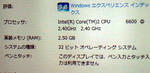
ブルーレイ再生に対応し、熱暴走対策も経て、現状のしようよとではあまり不満なく使えていますが、どうせならもう少し快適に使えないものかということで、メモリ増設をしてみることにしました。
現状メモリは2.5GB、製品仕様では最大3GBまで増設可能となっていますが、チップセットの仕様では、最大メモリ容量は8GBまでとなっています。
2GBのメモリを3つ用意されたスロットに挿入すれば、6GBまでは増設可能かもしれません。



ヤフオクにて対応するDDR2 SDRAMを物色。
2GB 3まいで合計6GB 無事に認識しました。ですが、32ビット版OSですのでOS上では3.5GBまでしか認識できず、2.5GB分は利用できなくなっています。
XPでは「Gavotte Ramdisk」というフリーソフトを使用して管理外領域をRAMディスク化
Windowsの一時ファイルやブラウザのキャッシュ、仮想メモリ領域を置いて快適に使用していましたが
メインマシンのWin7環境ではうまく導入できなかったため、アイオーデータ製のシェアウェアRam Phantom EXを導入してみました。非常に快適に使用できています。

OS管理外メモリをRAMディスク化。約2.5GBを利用できます。




「コンピューターのプロパティ」から「システムの詳細設定」、「パフォーマンス」設定から「仮想メモリ」変更
「ページングファイルなし」に設定して仮想メモリ無しとします。


さらに、「コンピューターのプロパティ」から「システムの詳細設定」
「環境変数」から「TEMP」「TMP」をRAMディスクに指定。テンポラリファイルをRAMディスクに置くようにしました。
これにてディスクアクセスが激減し、更に快適に運用できるようになりました。
 PCの延命強化のためのパーツ探しはやはりヤフオクが便利です。
PCの延命強化のためのパーツ探しはやはりヤフオクが便利です。
我が家の中古購入ビジネス用デスクトップ 「Hewlett-Packard DC7700 US」
ブルーレイ再生に対応し、熱暴走対策も経て、現状のしようよとではあまり不満なく使えていますが、どうせならもう少し快適に使えないものかということで、メモリ増設をしてみることにしました。
現状メモリは2.5GB、製品仕様では最大3GBまで増設可能となっていますが、チップセットの仕様では、最大メモリ容量は8GBまでとなっています。
2GBのメモリを3つ用意されたスロットに挿入すれば、6GBまでは増設可能かもしれません。
ヤフオクにて対応するDDR2 SDRAMを物色。
2GB 3まいで合計6GB 無事に認識しました。ですが、32ビット版OSですのでOS上では3.5GBまでしか認識できず、2.5GB分は利用できなくなっています。
XPでは「Gavotte Ramdisk」というフリーソフトを使用して管理外領域をRAMディスク化
Windowsの一時ファイルやブラウザのキャッシュ、仮想メモリ領域を置いて快適に使用していましたが
メインマシンのWin7環境ではうまく導入できなかったため、アイオーデータ製のシェアウェアRam Phantom EXを導入してみました。非常に快適に使用できています。
OS管理外メモリをRAMディスク化。約2.5GBを利用できます。
「コンピューターのプロパティ」から「システムの詳細設定」、「パフォーマンス」設定から「仮想メモリ」変更
「ページングファイルなし」に設定して仮想メモリ無しとします。
さらに、「コンピューターのプロパティ」から「システムの詳細設定」
「環境変数」から「TEMP」「TMP」をRAMディスクに指定。テンポラリファイルをRAMディスクに置くようにしました。
これにてディスクアクセスが激減し、更に快適に運用できるようになりました。
2015/04/05
20:03:41
先日購入したドスパラ安価タブレット「DG-D07S/GP」
追加のACアダプターやゲームコントローラーなども購入して、結構活用しています。
内蔵ストレージの容量がかなり少ないため、32GBのMicroSDカードを挿入していますが
それでも外部データを使いたい場合が出て行きました。

付属のUSB変換アダプタを使えば手持ちUSBメモリが使用できるんですが、ブラブラぶら下がる様子は美しくないし、接触の問題も生じそうです。
そんなわけで、MicroUSB端子に直接取付けられるメモリを探してみることにしました。



購入したのはKingston製のUSB/MicroUSB 両端子を持つUSBメモリ32GB。
これならばはみ出し部分も大きくなく、PC接続時に変換コネクタ使用の必要もありません。
データの移動などが大変楽になりました。
 Diginnos Tablet DG-D07S/GP ドスパラ紹介ページ
Diginnos Tablet DG-D07S/GP ドスパラ紹介ページ

 Diginnos Tablet DG-D07S/GP Yahooショッピング検索
Diginnos Tablet DG-D07S/GP Yahooショッピング検索
 Diginnos Tablet 検索 Yahooショッピング
Diginnos Tablet 検索 Yahooショッピング
 Diginnos Tablet DG-D07S/GP 楽天市場 検索
Diginnos Tablet DG-D07S/GP 楽天市場 検索
 Diginnos Tablet 検索 楽天市場
Diginnos Tablet 検索 楽天市場
通販でも送料込みで実店舗と同価格なのはいいですね。
追加のACアダプターやゲームコントローラーなども購入して、結構活用しています。
内蔵ストレージの容量がかなり少ないため、32GBのMicroSDカードを挿入していますが
それでも外部データを使いたい場合が出て行きました。
付属のUSB変換アダプタを使えば手持ちUSBメモリが使用できるんですが、ブラブラぶら下がる様子は美しくないし、接触の問題も生じそうです。
そんなわけで、MicroUSB端子に直接取付けられるメモリを探してみることにしました。
購入したのはKingston製のUSB/MicroUSB 両端子を持つUSBメモリ32GB。
これならばはみ出し部分も大きくなく、PC接続時に変換コネクタ使用の必要もありません。
データの移動などが大変楽になりました。

楽天ランキング1位獲得!(マイクロSDカード部門):【お一人様3点まで】 マイクロSDHCカード 3... |

【メール便配送(送料216円)対象商品です】 Androidスマートフォン・タブレットでも使えるUSBメ... |

【メール便配送(送料216円)対象商品です】 スマートフォン・タブレットでも使えるUSBメモリ! K... |
通販でも送料込みで実店舗と同価格なのはいいですね。
2015/03/21
20:46:16
先日購入してみた、ドスパラの安価androidタブレット「DG-D07S/GP」
仕事場でも以前よりのネット環境に無線アクセスポイントを追加して、手軽で快適に利用できています。
ですが、内蔵電池の持ち時間が短く、トレーニング中に動画など見ていると電池残量が厳しくなることが多いため、それを解消するべくいろいろ購入してみました。


 ACアダプタ 5V/2A
ACアダプタ 5V/2A
【プラグサイズ】外径3.5mm 内径1.3mm/外径 2.35mm 内径 0.7mm(変換ケーブル使用)
付属ACアダプターは当然ながらひとつしか付いていないので、ほぼ同じ機能のものをもう一つ用意して仕事場にもおいています。長時間の動画再生などでも電池切れの心配がなくなりました。
 USB→DC(外径2.35mm内径0.7mm)電源供給ケーブル
USB→DC(外径2.35mm内径0.7mm)電源供給ケーブル
PCからも充電できるように、USB→DCケーブルでプラグサイズ 外径 2.35mm内径 0.7mmのものも用意しました。156の車内増設電源ソケットにはUSBチャージャーも取り付けていますので、そちらでも使えるよう2個購入しています。
これにて充電環境は整いましたので、WIFI接続オンリー室内使用にてほぼ問題なしです。
他にも、ファミコン風デザインのBluetoothゲームコントローラー
 反射防止タイプの液晶保護シート も購入しました。
反射防止タイプの液晶保護シート も購入しました。
コントローラーは懐かしのデザインですが、前面4ボタンにLRボタンもあり、操作性も良好です。bluetoothでの接続も問題ありませんでした。
液晶保護シートアンチグレアですが、思ったより映り込みがあります。それでもまぁ納得いくレベルです。
既存ネット環境に無線アクセスポイントを追加する際は下記商品を使用しました。
 Diginnos Tablet DG-D07S/GP ドスパラ紹介ページ
Diginnos Tablet DG-D07S/GP ドスパラ紹介ページ

 Diginnos Tablet DG-D07S/GP Yahooショッピング検索
Diginnos Tablet DG-D07S/GP Yahooショッピング検索
 Diginnos Tablet 検索 Yahooショッピング
Diginnos Tablet 検索 Yahooショッピング
 Diginnos Tablet DG-D07S/GP 楽天市場 検索
Diginnos Tablet DG-D07S/GP 楽天市場 検索
 Diginnos Tablet 検索 楽天市場
Diginnos Tablet 検索 楽天市場
通販でも送料込みで実店舗と同価格なのはいいですね。
仕事場でも以前よりのネット環境に無線アクセスポイントを追加して、手軽で快適に利用できています。
ですが、内蔵電池の持ち時間が短く、トレーニング中に動画など見ていると電池残量が厳しくなることが多いため、それを解消するべくいろいろ購入してみました。
【プラグサイズ】外径3.5mm 内径1.3mm/外径 2.35mm 内径 0.7mm(変換ケーブル使用)
付属ACアダプターは当然ながらひとつしか付いていないので、ほぼ同じ機能のものをもう一つ用意して仕事場にもおいています。長時間の動画再生などでも電池切れの心配がなくなりました。
PCからも充電できるように、USB→DCケーブルでプラグサイズ 外径 2.35mm内径 0.7mmのものも用意しました。156の車内増設電源ソケットにはUSBチャージャーも取り付けていますので、そちらでも使えるよう2個購入しています。
これにて充電環境は整いましたので、WIFI接続オンリー室内使用にてほぼ問題なしです。
他にも、ファミコン風デザインのBluetoothゲームコントローラー
コントローラーは懐かしのデザインですが、前面4ボタンにLRボタンもあり、操作性も良好です。bluetoothでの接続も問題ありませんでした。
液晶保護シートアンチグレアですが、思ったより映り込みがあります。それでもまぁ納得いくレベルです。
既存ネット環境に無線アクセスポイントを追加する際は下記商品を使用しました。
通販でも送料込みで実店舗と同価格なのはいいですね。
2015/02/16
00:51:56
スマホ全盛の中にあって僕は未だガラケー派です。
職場には自由に使えるPCとネット環境があり、それほど必要性を感じなかったことと、
携帯電話として基本料金が高いスマホに乗り換えるのに抵抗があったため。
ですが、仕事の上で、文献や図を見てもらい説明する際など、不便さも感じていました。
古いノートPCを活用することも考えましたが、10年前の製品で重く不便でそれも断念。
そんなわけで、タブレットに手を出してみる気になったのですが、使い方が限られるため
高性能な機種は必要ありません。むしろ試してみて、それでも使わない可能性もあります。
いろいろネットで調べてみて、ローエンドな割に少々高い解像度と高いコストパフォーマンスを持つ、サードウェーブデジノス 7インチタブレット「DG-D07S/GP」を購入してみました。
購入は職場から遠くないPCパーツショップ 「ドスパラ 」にて。ドスパラはPCパーツ購入などでも度々お世話になっていますし、中華タブレットながら国内実店舗でサポートを受けられるのは大きな利点です。


本体と一緒に専用の保護ケース・液晶保護フィルムも買ってきました。
本体パッケージの製品写真、妙に解像度の低い画像が使用されていて不安になりますw


保護フィルムをはり、ケースに収めてみました。片手持ちでも苦にならず、程よい画面の大きさで仕事の上でも便利に使えそうです。
液晶保護フィルムはつやありタイプでしたが、反射防止タイプもあり、そちらのほうが好みかも。そのうち貼り替えてみたいと思います。
さてさて、何事も慣れることが肝心ですので、いろいろといじくり回してみます。
最初は戸惑いましたが、直感的な操作は楽しいし、カスタマイズ次第で自分好みにできそうです。廉価機種ゆえにネガティブな評価もみられる製品ですが、この価格でしたら文句はありません。
 Diginnos Tablet DG-D07S/GP ドスパラ紹介ページ
Diginnos Tablet DG-D07S/GP ドスパラ紹介ページ

 Diginnos Tablet DG-D07S/GP Yahooショッピング検索
Diginnos Tablet DG-D07S/GP Yahooショッピング検索
 Diginnos Tablet 検索 Yahooショッピング
Diginnos Tablet 検索 Yahooショッピング
 Diginnos Tablet DG-D07S/GP 楽天市場 検索
Diginnos Tablet DG-D07S/GP 楽天市場 検索
 Diginnos Tablet 検索 楽天市場
Diginnos Tablet 検索 楽天市場
通販でも送料込みで実店舗と同価格なのはいいですね。
そして仕事に使う前に、こんなことで楽しんでいます。


Android用PC-8801エミュレーター「QUASI88」ありがたく使用させて頂いています m(__)m
そしてソフトは、かつて実機で使用、今も大事に保管している「スペースハリアー」
以前見た「スペースハリアー」比較動画にて出来が悪いと評価されていたPC-88版。とんでもない!
確かに柱は四角、敵キャラも単色ですが、プレイ感覚やBGMはスペハリそのものです。
「セガ3D復刻アーカイブス」の3D版Ver.2にて、ムービング筐体以外は完璧なスペハリを手にすることが出来ましたが、それでもこの88版の素晴らしさは色褪せることはありません。
当時あまりに再現性の高いBGMに、子供心に驚愕しましたが、開発者様の記録を拝見して、納得がいきました。とにかく素晴らしい!



手元のPC-8801MkII MRは経年劣化で完全動作できなくなっています。
ですが、元気なうちにエミュレーターで使用するBIOSファイルなど救出することが出来ました。
その頃はメインPCにPC-9801VXより取り外した5インチディスクを取付け、BIOS吸い出しやディスクイメージ作成に活躍してくれました。
80年台、90年台のゲームを経験できて良かった(^^)
職場には自由に使えるPCとネット環境があり、それほど必要性を感じなかったことと、
携帯電話として基本料金が高いスマホに乗り換えるのに抵抗があったため。
ですが、仕事の上で、文献や図を見てもらい説明する際など、不便さも感じていました。
古いノートPCを活用することも考えましたが、10年前の製品で重く不便でそれも断念。
そんなわけで、タブレットに手を出してみる気になったのですが、使い方が限られるため
高性能な機種は必要ありません。むしろ試してみて、それでも使わない可能性もあります。
いろいろネットで調べてみて、ローエンドな割に少々高い解像度と高いコストパフォーマンスを持つ、サードウェーブデジノス 7インチタブレット「DG-D07S/GP」を購入してみました。
購入は職場から遠くないPCパーツショップ 「ドスパラ 」にて。ドスパラはPCパーツ購入などでも度々お世話になっていますし、中華タブレットながら国内実店舗でサポートを受けられるのは大きな利点です。
本体と一緒に専用の保護ケース・液晶保護フィルムも買ってきました。
本体パッケージの製品写真、妙に解像度の低い画像が使用されていて不安になりますw
保護フィルムをはり、ケースに収めてみました。片手持ちでも苦にならず、程よい画面の大きさで仕事の上でも便利に使えそうです。
液晶保護フィルムはつやありタイプでしたが、反射防止タイプもあり、そちらのほうが好みかも。そのうち貼り替えてみたいと思います。
さてさて、何事も慣れることが肝心ですので、いろいろといじくり回してみます。
最初は戸惑いましたが、直感的な操作は楽しいし、カスタマイズ次第で自分好みにできそうです。廉価機種ゆえにネガティブな評価もみられる製品ですが、この価格でしたら文句はありません。
通販でも送料込みで実店舗と同価格なのはいいですね。
そして仕事に使う前に、こんなことで楽しんでいます。
Android用PC-8801エミュレーター「QUASI88」ありがたく使用させて頂いています m(__)m
そしてソフトは、かつて実機で使用、今も大事に保管している「スペースハリアー」
以前見た「スペースハリアー」比較動画にて出来が悪いと評価されていたPC-88版。とんでもない!
確かに柱は四角、敵キャラも単色ですが、プレイ感覚やBGMはスペハリそのものです。
「セガ3D復刻アーカイブス」の3D版Ver.2にて、ムービング筐体以外は完璧なスペハリを手にすることが出来ましたが、それでもこの88版の素晴らしさは色褪せることはありません。
当時あまりに再現性の高いBGMに、子供心に驚愕しましたが、開発者様の記録を拝見して、納得がいきました。とにかく素晴らしい!
手元のPC-8801MkII MRは経年劣化で完全動作できなくなっています。
ですが、元気なうちにエミュレーターで使用するBIOSファイルなど救出することが出来ました。
その頃はメインPCにPC-9801VXより取り外した5インチディスクを取付け、BIOS吸い出しやディスクイメージ作成に活躍してくれました。
80年台、90年台のゲームを経験できて良かった(^^)
2014/11/16
00:40:26
4月、我が家に貰われてきた、10年落ち低スペックXPノートパソコン
富士通 FMV-BIBLO LOOX T50G/W 2004年春モデル
メモリ増設とHDD交換でとりあえず使える状態にはなったものの
Windows XPのサポート終了でスタンドアローンでの運用を余儀なくされて
156の診断ソフト運用機として余生を送っていました。
ですが、メモリ増設したことでWindows 7が動作するスペックギリギリのラインにはあり、
試しにWindows 7を導入してみることにしました。
で、インストール自体は意外に問題なく終了してしまいました。
ただ、音が出ません。ポインティングデバイスのホイールが動作しません。
画面解像度が液晶パネルの1280*768に対応しません。
Windows 7標準ドライバではサポートできない機能が問題になっているようです。
慌てず騒がず
・REALTEK社HPよりAC'97 Audio Codecsをダウンロードして音声問題解決。
・富士通HPよりXP/2000最新ドライバ入手。問題なく動作。ポインティングデバイス問題解決。
ただ、解像度の問題はこの機体のチップセット、インテル855GM内蔵グラフィックドライバ、Windows 7用は用意されていないようで、結構困ってしまいました。
ですが、それを解決する方法を明示してくれているホームページに辿り着き、無事解決しました。
本当に助かりました。ありがたい限りです。
デバイスマネージャーに残っている「不明なデバイス」はホットキー機能のようです。
これも富士通のHPからデバイスドライバを入手
「ドライバーソフトウェの更新」からそのデバイスドライバを当てて解決しました。
Windows 7を動作させるには、やはり少々スペックが不足するようで、XPに比べて、やはり動作が重くなってしまいました。
視覚効果なども全て解除して、それほどストレス無く使えるようになりましたし、
使用用途も限られていますのでそれほど苦にはならないと思います。
とりあえず、2020年までは現役続行できることになりました。
それでもHDDが遅いせいか、CPUの処理速度が追いつかないのか、起動にかなり時間がかかるのは困ったもんです。
SSDと2.5インチIDE変換アダプタの導入も考えてみたくなりました。
その使用用途の一つが、156の診断ソフト運用。
かつては有料だった診断ソフト、「AlfaDiag」が「DnEcuDiag」としてフリーソフト化されているとのこと、今回ありがたく使わせて頂くことにしました。
現状156には問題が生じていませんが、近々接続テストをしたいと思います。
2014/08/02
23:22:39
今年の冬、プロジェクターに接続したDVD再生用PCをアップデートして
ブルーレイディスクに対応し、古めのゲームなら快適に遊べるようになりました。
その古めのゲーム、OutRun 2006 Coast 2 Coastを遊んでいると、突然画面がブラックアウト。
再起動しても、軽めの負荷をかけるだけで動作が止まってしまいます。

いろいろ試して、アップデート時に取り付けたファンレス仕様ビデオボードの熱暴走と推測。
気候が暑くなってきて起こるようになったし、ゲームの負荷意外では暴走しないことから
ほぼ間違いないでしょう。とりあえず対策することにしました。


手っ取り早く、空冷ファン付きのローエンドビデオボードを購入してみました。
玄人志向「GF8400GS-LE512H/D3」


取り付けた際、チップセットクーラー?との隙間はギリギリですが、なんとか収まりました。
システムの評価にて、Windows Aeroデスクトップパフォーマンスは3.8→3.5 許容範囲です。
これにて一件落着かと思われましたが、ブルーレイ再生にて問題発生。


 HDMI→VGA変換アダプタ との相性問題か
HDMI→VGA変換アダプタ との相性問題か
取替え前のビデオボード、玄人志向 RH5450-LE512HD/D3/HS/G2 では現れなかった
HDCPの問題が発生してしまいました。これでは困ってしまいますので、改めて方策を考えます。

問題が起こる理由は、ファンレス仕様のため、十分な冷却がなされないから
ならば、無理やり空冷ファンを取り付けることにしました。




物置で眠っていたハードディスククーラー
これからファン部分のみを切り出し、HDDへの電源を分岐して作動を確認。



冷却フィンに、タイラップで固定して、無理やり冷却ファン固定終了。
ケース取り付け時のクリアランスも大丈夫でした。
ケースを閉めて、 アウトラン2006 にて負荷をかけてみましたが、
アウトラン2006 にて負荷をかけてみましたが、
かなり長い時間連続プレイを続けても、全く音を上げることがなくなりました。
ブルーレイ再生ももちろん可能になり、結局DIYにて解決することになりました(^_^;)
ケースを開けたついでに、BIOS保存用のボタン電池を交換しました。

次回電池交換時の備忘録
電池 CR2032
電池交換にてBIOS設定がリセットされたため
ビデオカードのHDMIオーディオがプライマリになってしまった。
内蔵オーディオ使用時はBIOSにてHDMIオーディオを使用不可にすること。
ブルーレイディスクに対応し、古めのゲームなら快適に遊べるようになりました。
その古めのゲーム、OutRun 2006 Coast 2 Coastを遊んでいると、突然画面がブラックアウト。
再起動しても、軽めの負荷をかけるだけで動作が止まってしまいます。
いろいろ試して、アップデート時に取り付けたファンレス仕様ビデオボードの熱暴走と推測。
気候が暑くなってきて起こるようになったし、ゲームの負荷意外では暴走しないことから
ほぼ間違いないでしょう。とりあえず対策することにしました。
手っ取り早く、空冷ファン付きのローエンドビデオボードを購入してみました。
玄人志向「GF8400GS-LE512H/D3」
取り付けた際、チップセットクーラー?との隙間はギリギリですが、なんとか収まりました。
システムの評価にて、Windows Aeroデスクトップパフォーマンスは3.8→3.5 許容範囲です。
これにて一件落着かと思われましたが、ブルーレイ再生にて問題発生。
取替え前のビデオボード、玄人志向 RH5450-LE512HD/D3/HS/G2 では現れなかった
HDCPの問題が発生してしまいました。これでは困ってしまいますので、改めて方策を考えます。
問題が起こる理由は、ファンレス仕様のため、十分な冷却がなされないから
ならば、無理やり空冷ファンを取り付けることにしました。
物置で眠っていたハードディスククーラー
これからファン部分のみを切り出し、HDDへの電源を分岐して作動を確認。
冷却フィンに、タイラップで固定して、無理やり冷却ファン固定終了。
ケース取り付け時のクリアランスも大丈夫でした。
ケースを閉めて、
かなり長い時間連続プレイを続けても、全く音を上げることがなくなりました。
ブルーレイ再生ももちろん可能になり、結局DIYにて解決することになりました(^_^;)
ケースを開けたついでに、BIOS保存用のボタン電池を交換しました。
次回電池交換時の備忘録
電池 CR2032
電池交換にてBIOS設定がリセットされたため
ビデオカードのHDMIオーディオがプライマリになってしまった。
内蔵オーディオ使用時はBIOSにてHDMIオーディオを使用不可にすること。
2014/06/08
23:29:17
ずいぶん前に購入したWindows版 OutRun2006


手軽に遊べるストレス解消ゲームとして、かなり楽しませてもらいました。
アウトラン2&アウトラン2SPをカップリングした強化移植版
風光明媚な全30コースをでフェラーリを駆り、現実感無視の無茶な挙動で走り抜ける!
最高に楽しいゲームで、プロジェクターに接続したPCで楽しみたかったのですが
素のヒューレットパッカードDC7700のオンボードビデオでは動作させれずにいました。
貰ってきた中古PC整備から玉突き的にDC7700を強化した際も
スペック的には十分動作可能にはなったものの
このPCでは正面6ボタン式ゲームパッドを使い続ける必要があったため
なかなかアナログコントローラーと両立しているものが見つけられず
いままでインストールしたのみでそのまま放置していました。
そして、今回たまたま見つけたゲームパッド バッファロー BSGP1601



1500円弱で店頭販売されていて、正直あまり期待していませんでしたが
開封して色々動かしていると、結構違和感なく使える雰囲気であります。
PC向けゲームパッドには使いにくい印象を持っていましたが、いい意味で裏切られました
ボタン配置は結構、謎配置ではありますが、それはキーアサイン変更で何とかなります。
そこでプロジェクター用PCに接続して遊んでみました。

4:3画角 80インチとそれほど大きいとはいえないスクリーンですが
それでもやはり眼前でみると迫力あるゲームが楽しめます。やっぱりいいわー!


フェラーリから正式に許可を受けて、実在車15種がエントリーされています。
何気に手が届くフェラーリとして欲しくなってしまった550マラネロがエントリーされているのも嬉しいです。アーケードモードにはありませんが。
そういえば初代アウトラン3DS版は、なんちゃってテスタロッサでなくなったみたいですね
業務用アウトラン2にしても、発売は2003年ですから、もう10年以上経っているんですねー
現在セガとフェラーリのライセンスはどうなっているんでしょう?
このアウトラン2006、海外Windows版ですが、日本版Windows7にも当然対応。Windows8でも、問題なく動作するみたいです。
国内PS2版・PSP版にはプレミア価格が付いてしまっていますが、Windows版はそれほど高くありません。
要求されるスペックも高くありません。6年前のCPU・ローエンドビデオカードでも、XGA解像度でなら全くストレスなく楽しめます。
海外版OutRun2006 ご存知でなかった方、よろしければいかがでしょうかー

高精細な映像用プロジェクターは高価ですがデータプロジェクターなら新品でも意外に安価
安い中古ならリースアップ品と思われるものがオークションなどに出回っています。
 プロジェクター本体 ヤフオク検索
プロジェクター本体 ヤフオク検索

 中古80インチスクリーン ヤフオク
中古80インチスクリーン ヤフオク
映像再生にあたっては、DVDや動画再生はパソコンを使い
ブルーレイ再生時はプレイヤーからのHDMI信号を変換器を介して入力しています。
少々古いプロジェクターでも、こういった製品を使えば何とかなるもんですね。
XGA(1024×768) の画面解像度は、DVD再生には必要十分、ブルーレイ再生では画素が足りませんが
投影される映像自体はそれなりにクリアです。
オマケ チートコード
1.Edit License
2.ENTER NAMEに「ENTIRETY」か「MILESANDMILES」を入力して決定(DONE)
3.キャンセルでライセンス選択画面に戻る(DONEは押さない)
「ENTIRETY」入力時は100% Complete
「MILESANDMILES」入力時は1,000,000 OutRun Miles
手軽に遊べるストレス解消ゲームとして、かなり楽しませてもらいました。
アウトラン2&アウトラン2SPをカップリングした強化移植版
風光明媚な全30コースをでフェラーリを駆り、現実感無視の無茶な挙動で走り抜ける!
最高に楽しいゲームで、プロジェクターに接続したPCで楽しみたかったのですが
素のヒューレットパッカードDC7700のオンボードビデオでは動作させれずにいました。
貰ってきた中古PC整備から玉突き的にDC7700を強化した際も
スペック的には十分動作可能にはなったものの
このPCでは正面6ボタン式ゲームパッドを使い続ける必要があったため
なかなかアナログコントローラーと両立しているものが見つけられず
いままでインストールしたのみでそのまま放置していました。
そして、今回たまたま見つけたゲームパッド バッファロー BSGP1601
1500円弱で店頭販売されていて、正直あまり期待していませんでしたが
開封して色々動かしていると、結構違和感なく使える雰囲気であります。
PC向けゲームパッドには使いにくい印象を持っていましたが、いい意味で裏切られました
ボタン配置は結構、謎配置ではありますが、それはキーアサイン変更で何とかなります。
そこでプロジェクター用PCに接続して遊んでみました。
4:3画角 80インチとそれほど大きいとはいえないスクリーンですが
それでもやはり眼前でみると迫力あるゲームが楽しめます。やっぱりいいわー!
フェラーリから正式に許可を受けて、実在車15種がエントリーされています。
何気に手が届くフェラーリとして欲しくなってしまった550マラネロがエントリーされているのも嬉しいです。アーケードモードにはありませんが。
そういえば初代アウトラン3DS版は、なんちゃってテスタロッサでなくなったみたいですね
業務用アウトラン2にしても、発売は2003年ですから、もう10年以上経っているんですねー
現在セガとフェラーリのライセンスはどうなっているんでしょう?
このアウトラン2006、海外Windows版ですが、日本版Windows7にも当然対応。Windows8でも、問題なく動作するみたいです。
国内PS2版・PSP版にはプレミア価格が付いてしまっていますが、Windows版はそれほど高くありません。
要求されるスペックも高くありません。6年前のCPU・ローエンドビデオカードでも、XGA解像度でなら全くストレスなく楽しめます。
海外版OutRun2006 ご存知でなかった方、よろしければいかがでしょうかー
高精細な映像用プロジェクターは高価ですがデータプロジェクターなら新品でも意外に安価
安い中古ならリースアップ品と思われるものがオークションなどに出回っています。
映像再生にあたっては、DVDや動画再生はパソコンを使い
ブルーレイ再生時はプレイヤーからのHDMI信号を変換器を介して入力しています。
少々古いプロジェクターでも、こういった製品を使えば何とかなるもんですね。
XGA(1024×768) の画面解像度は、DVD再生には必要十分、ブルーレイ再生では画素が足りませんが
投影される映像自体はそれなりにクリアです。
オマケ チートコード
1.Edit License
2.ENTER NAMEに「ENTIRETY」か「MILESANDMILES」を入力して決定(DONE)
3.キャンセルでライセンス選択画面に戻る(DONEは押さない)
「ENTIRETY」入力時は100% Complete
「MILESANDMILES」入力時は1,000,000 OutRun Miles
2014/04/06
10:40:37
また不要PCを譲り受けてきました。
富士通 FMV-BIBLO LOOX T50G/W 2004年春モデル
CPU:CeleronM 800MHz
メモリ:256MB
HDD:40GB
10年前のノートパソコンでスペックは非常に貧弱です。
特にメモリが256MBしか搭載されていないため
四六時中HDD上の仮想メモリにアクセスして、全く使い物になりません。
OSを立ち上げただけでメモリ容量から溢れてしまっています。
そのOSもサポートが切れるWindowsXPですので、対策が必要です。
この記事はWindowsXPの継続使用を推奨するものではありません。
サポート終了したOSを継続使用することは、自身だけでなくネットワークを介して
不特定多数のリスクを高めることとなります。継続使用の際はネットから切り離し
スタンドアローン環境での使用にとどめてください。
今の目で見てもサイズは大きくなく、用途さえ限ればなんとか現役続行可能に思えます。
とりあえず、少なすぎて話にならないメモリ容量を増設
経年劣化が心配なハードディスクの換装
なるべくお金をかけずに実行していくことにしました。
まずはメモリ。ノートPC用メモリをいつものごとくヤフオクで物色。
このPCに対応するのは、古い規格のDDR SDRAM。搭載上限の1GBを探してみると
2000円ほどで手に入れることが出来ました。古い規格のせいか意外に高い印象です。
ジャンク屋さん無保証なら捨て値で転がっていたかもしれませんが。
それではメモリモジュールの交換作業をしてしまいます。
まずはバッテリーパックの取り外し。固定爪を内側に押し込みながら持ち上げて外します。
バッテリーパックしたの矢印のついたネジを3箇所外すと、キーボード固定枠が外せます。
F9キーを押し下げたところの切り欠きに指を引っ掛けて取り外し。
キーボードを下に下げると現れるメモリモジュール。
2箇所の固定爪を外すと手前に起き上がります。純正搭載256MBを取り外し1GB換装。
逆順の作業で元に戻し、BIOS上でもWiondows上での確認完了。
仮想メモリへのアクセスが激減して、Windowsの挙動がとても軽快になりました。
今度は10年経過で故障の危険が高まっているであろうハードディスク。
とりあえず現物を確認します。
また本体裏側からアクセスします。Y字型の特殊ねじを緩めてカバーを開けると
IDE接続の2.5インチHDDが現れました。選択肢は少なそうです。
故障の回避が目的ですので、中古品を選ぶ選択肢はありえません。
色々調べると、amazonに出品されていた40GBのものが最も安価でした。
SSDをIDE変換して取り付けようかとも思いましたが、
限定使用用途に対して費用が大きくなるためやめました。
元からついていたHDDを取り外し、新たに購入したものと交換。
HDD取り外し時は、念のためバッテリーパックも取り外して行いました。
改めて、サポート期間が残り少ないWindowsXPをインストール
最新の状態までアップデートしておきました。
ドライバ類も公式サポートページより最新版を手に入れておきました。
このPCはWindowsXPサポート終了に伴い、ネット環境から切り離しておく必要があります。
スタンドアローンで活用する用途として、車の診断専用にしようと思っています。
アルファロメオを含むイタリア車むけ診断ソフト「multiecuscan」をインストール。
現状ではインストールしただけです(^_^;)
現状我が家の156には目に見えるトラブルは発生していませんが、
エアバッグ警告が点灯したらケーブル購入とあわせて動作テストしてみようと思います。
取り外したパーツも保守点検用にとりあえず手元においておこうと思います。

